Zapínanie a vypínanie testovacieho režimu okien

- 4734
- 1019
- Oleg Krajči
Nájdené v počítači a neviem, ako odstrániť nápis „Testovacia zostava ...“ v systéme Windows? Mnoho používateľov čelí tomuto problému. Nie je tu nič kritické, ale riadky v dolnej časti obrazovky môžu zasahovať. Preto stojí za to vedieť, aké to je zapnúť alebo vypnúť testovací režim systému Windows 7 alebo 10.

Funkčnosť Win 7 a Win 10 poskytuje testovací softvér bez certifikátov.
Čo to je?
Testovací režim - špeciálna funkcia, ktorá vám umožňuje testovať programy bez overenia certifikátu. Nie všetko funguje s ovládačmi, ktorí majú elektronický podpis od spoločnosti Microsoft. Napríklad nástroj ešte nevstúpil do oficiálnych verzií alebo sa chystá vyjsť, ale je potrebné ho skontrolovať. Každý používateľ sa môže skôr alebo neskôr stretnúť s takýmto programom, po ktorom bude ponúknutý na zapnutie „testu“. Nápis „Zostava Windows 10 0000“ v pravom dolnom rohu obrazovky bude svedcom jeho aktivácie. Pokyny, ako odstrániť testovací režim systému Windows 10, sú uvedené nižšie.
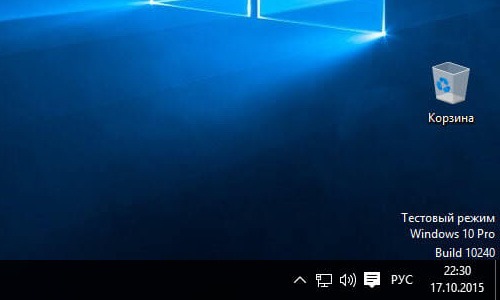
Aktivácia
Aktivácia tejto možnosti Windows 10 a 7 sa spravidla koná bez toho, aby to vedel používateľ. Až potom si všimne, že na obrazovke sa objavia nepochopiteľné nápisy. Existuje však spôsob, ako túto možnosť aktivovať nezávisle, bez pomoci tých aplikácií, pre ktoré sa zamýšľa.
- Nájdite nástroj „tímovej linky“. Zvyčajne je ľahké nájsť v ponuke „Štart“ v vyhľadávaní alebo v „štandardných aplikáciách“.
- Spustite riadok v mene správcu (pravé tlačidlo myši, vyberte zodpovedajúci parameter).
- Predstavte: BCDEDIT.exe -set testsigning on
- Kliknite na tlačidlo „Enter“.
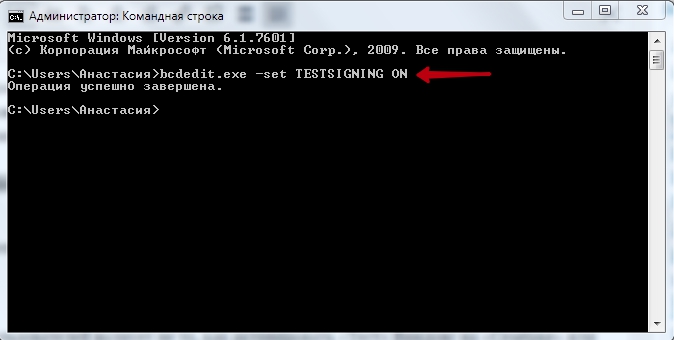
Potom bude existovať vhodný nápis, ktorý nervuje mnohých používateľov.
Deaktivácia
Oveľa väčší počet používateľov sa obáva, ako aktivovať „test“ okien na „siedmich“ alebo „desať“, ale ako ho odstrániť. Zistíme, ako vypnúť testovací režim systému Windows 10.
- V mene administrátora uvádzame „príkazový riadok“.
- Prijímame: BCDEDIT.exe -set testsigning off
- Kliknite na tlačidlo „Enter“.
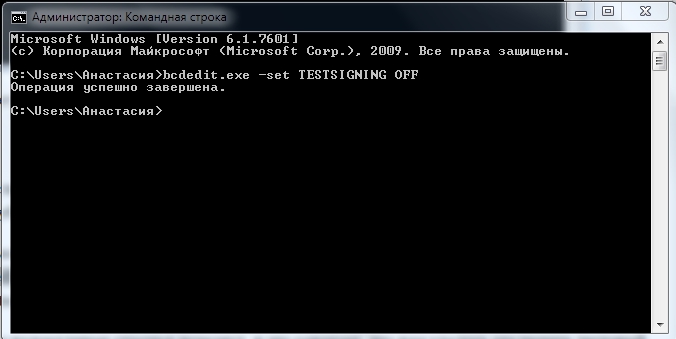
Po zadaní príkazu nepríjemné čiary zmiznú, a to znamená, že sa vám podarilo vypnúť testovací režim. Na odstránenie prepínaného režimu je však potrebné reštartovať počítač.
Teraz viete, ako začať a deaktivovať „test“ Windows 7 alebo 10. Malo by sa pochopiť, že vypnutie môže viesť k tomu, že požadovaný program nebude fungovať.
- « Inštalácia Denwer do Windows - Základné princípy inštalácie a odstránenia servera
- Dešifrovanie krátkych odkazov »

